
Les objets concernés sont les partenaires, les contacts, les activités et les tâches.
Mise en situation
Vous avez remarqué les nombreux filtres proposés lors d'une recherche d'un partenaire dans l'onglet « Suivre la relation client ».
Dans cette espace, lorsque vous effectuez une recherche, il est possible d'ajouter comme filtre vos propres critères spécifiques.
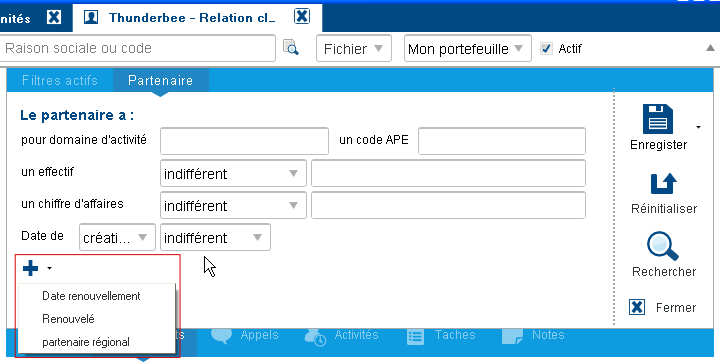
Si le "+" n'est pas visible ou indisponible, cela signifie qu'aucun critère spécifique a été défini.
Création d'un critère spécifique
En amont, il faut créer vos propres critères spécifiques dans la partie « Paramètres logiciel ».
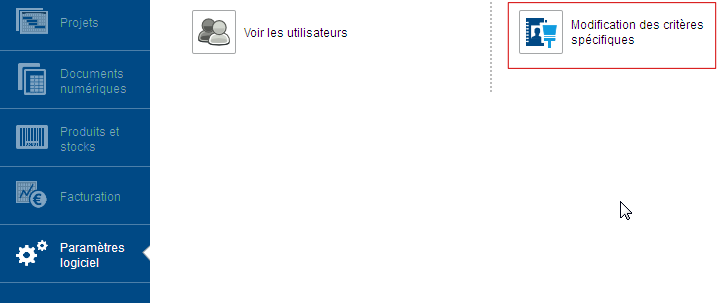
Un assistant vous guide lors de la création / ou la modification de vos critères spécifiques.
Etape n°1
Sélectionnez l'objet auquel vous souhaitez ajouter un attribut.
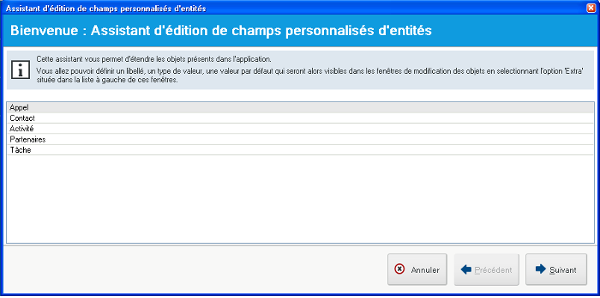
Cliquez sur "suivant".
Etape n°2
Choisissez dans la partie de gauche un critère non défini (extra_1 par exemple, vous pouvez ajouter jusqu'à 10 critères par objets).
Renommez le libellé par le nom du critère et choisir le type de valeur qui sera à remplir par l'utilisateur.
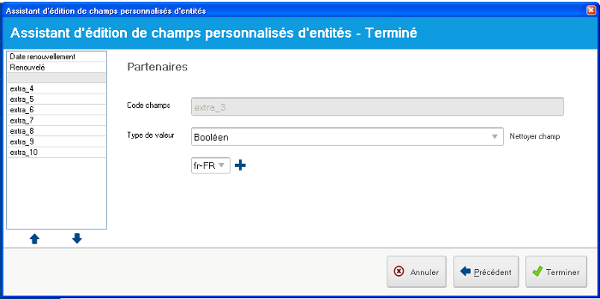
Cliquez sur "terminer".
Utilisation
1/ Remplir vos critères lors de l'édition d'un objet
Lors de l'édition d'un objet (comme ci-dessus l'édition d'un partenaire), vous retrouvez vos critères dans l'onglet "critères spécifiques" de la fenêtre édition.
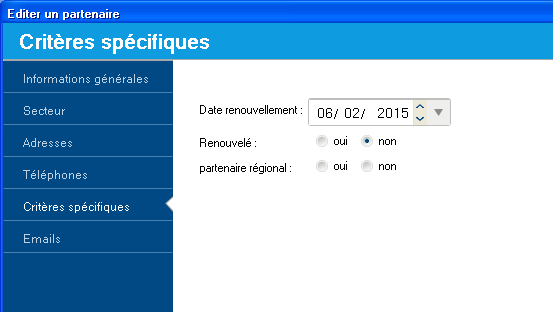
2/ Rechercher selon vos critères spécifiques
Retournez sur votre recherche dans le module « Relation Client », et ajoutez votre critère à l'aide du "+".
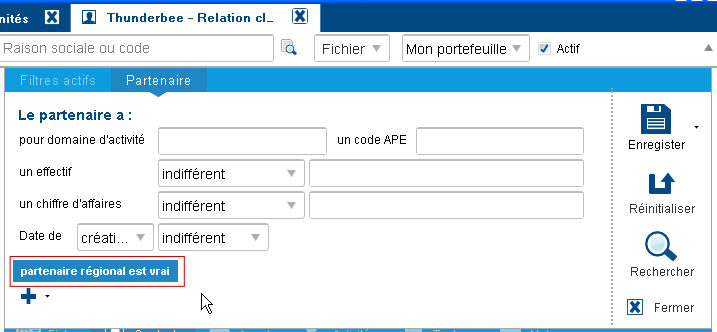
Note : vos critères spécifiques sont rangés dans les onglets qui les concernent (ci-dessous les critères spécifiques liés à l'objet "partenaire")